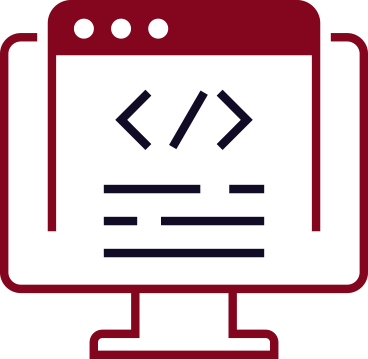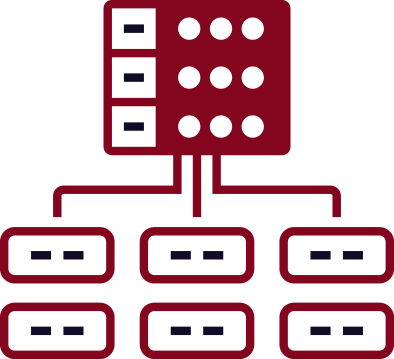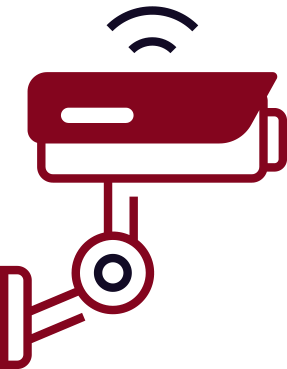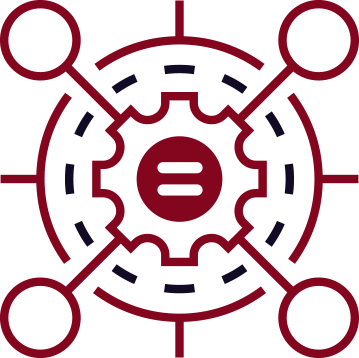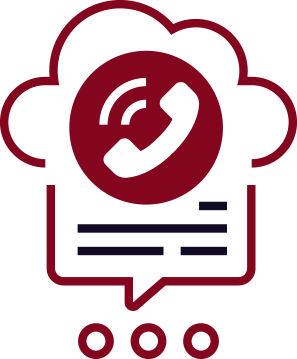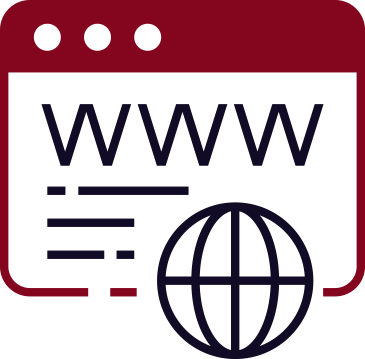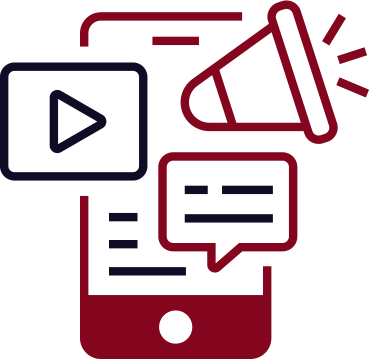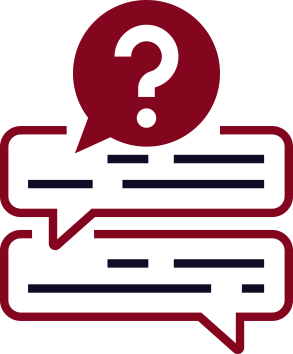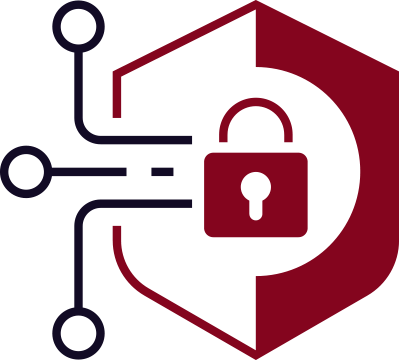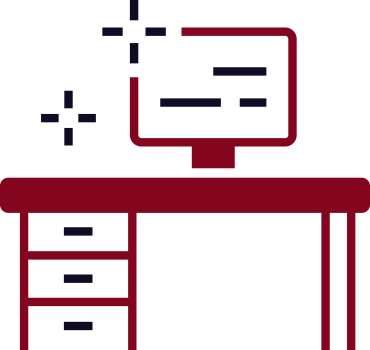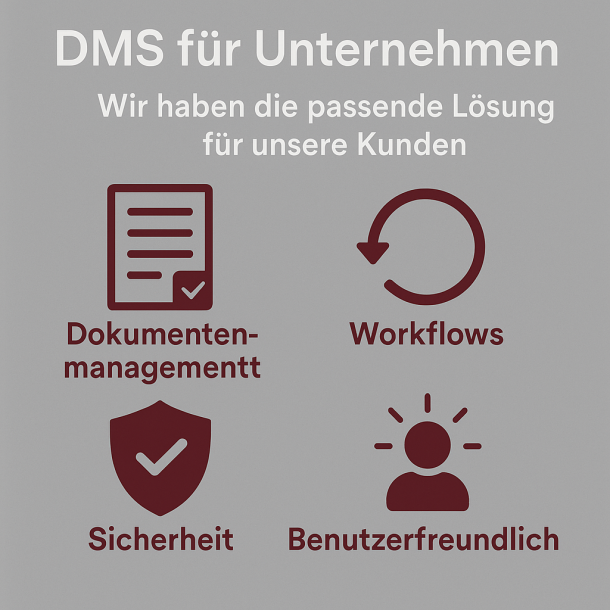Regelmäßige Computer-Wartung: So halten Sie Ihr System schnell und sicher
Ein gut gepflegter Computer läuft nicht nur schneller, sondern bleibt auch länger stabil und sicher. Ähnlich wie bei einem Auto, das regelmäßig gewartet werden muss, um seine Leistung zu optimieren und Pannen zu vermeiden, braucht auch Ihr Computer regelmäßige Wartung. Viele Nutzer neigen dazu, die Wartung ihrer Computer zu vernachlässigen, was zu einer langsameren Leistung, Sicherheitslücken und unerwarteten Abstürzen führen kann.
In diesem Blogbeitrag erfahren Sie, warum regelmäßige Wartung wichtig ist und wie Sie Ihr System einfach selbst pflegen können.
Warum ist regelmäßige Computer-Wartung wichtig?
Die regelmäßige Wartung Ihres Computers hat mehrere Vorteile:
-
Bessere Leistung: Durch das Bereinigen unnötiger Dateien, das Entfernen von temporären Dateien und das Deaktivieren nicht verwendeter Programme wird der Computer schneller und effizienter.
-
Sicherheit: Regelmäßige Software-Updates und die Überprüfung auf Viren und Malware schützen Ihr System vor potenziellen Bedrohungen. Ohne regelmäßige Wartung bleibt Ihr Computer anfällig für Sicherheitslücken.
-
Stabilität: Die Wartung hilft, Softwareprobleme und Fehler zu beheben, die im Laufe der Zeit die Systemstabilität beeinträchtigen können. Dies reduziert das Risiko von unerwarteten Abstürzen und Systemfehlern.
-
Verlängerte Lebensdauer: Wenn Sie regelmäßig Wartungsarbeiten durchführen, kann die Lebensdauer Ihrer Hardware verlängert werden, da das System weniger belastet wird.
Wichtige Schritte für eine regelmäßige Computer-Wartung
1. Betriebssystem und Software-Updates durchführen
Ein wesentlicher Bestandteil der Wartung besteht darin, sicherzustellen, dass Ihr Betriebssystem und alle Programme auf dem neuesten Stand sind. Updates enthalten häufig Fehlerbehebungen und Sicherheitsverbesserungen, die Ihr System stabiler und sicherer machen.
- Windows: Gehen Sie zu „Einstellungen“ > „Update & Sicherheit“ und aktivieren Sie automatische Updates, damit Sie keine wichtigen Sicherheitsupdates verpassen.
- macOS: Gehen Sie zu „Systemeinstellungen“ > „Softwareupdate“ und aktivieren Sie die automatische Installation von Updates.
Tipp: Stellen Sie sicher, dass auch Ihre Programme, Browser und Plugins regelmäßig aktualisiert werden, um Sicherheitslücken zu schließen.
2. Festplatte bereinigen
Im Laufe der Zeit sammeln sich auf der Festplatte viele unnötige Dateien an, wie temporäre Dateien, Systemprotokolle und Cache-Dateien. Diese Dateien belegen wertvollen Speicherplatz und können das System verlangsamen.
- Windows: Verwenden Sie das Tool „Datenträgerbereinigung“, das über das Startmenü erreichbar ist, um temporäre Dateien und andere unnötige Daten zu löschen.
- macOS: Verwenden Sie das integrierte Tool „Festplatten-Dienstprogramm“, um ungenutzte Dateien zu entfernen und die Festplatte zu optimieren.
Tipp: Tools wie „CCleaner“ (für Windows und macOS) können Ihnen auch helfen, die Festplatte gründlich zu bereinigen.
3. Antiviren-Software und Malware-Scanner verwenden
Die Sicherheit Ihres Computers ist von größter Bedeutung. Einmal im Monat sollten Sie Ihren Computer auf Viren und Malware scannen, um sicherzustellen, dass keine schädliche Software das System gefährdet.
- Verwenden Sie zuverlässige Antivirenprogramme wie Windows Defender (für Windows) oder Bitdefender und Malwarebytes (für Windows und macOS), um regelmäßige Scans durchzuführen.
- Achten Sie darauf, Echtzeitschutz und automatische Scans zu aktivieren, um Bedrohungen sofort zu erkennen.
Tipp: Machen Sie regelmäßige vollständige Scans, nicht nur schnelle, um sicherzustellen, dass Ihr System frei von Bedrohungen bleibt.
4. Autostart-Programme überprüfen
Viele Programme starten automatisch mit Ihrem Computer, was den Startvorgang verlangsamen und unnötige Ressourcen beanspruchen kann. Diese Programme sollten nur dann automatisch gestartet werden, wenn sie wirklich benötigt werden.
- Windows: Öffnen Sie den Task-Manager (Strg + Shift + Esc) und gehen Sie zum Tab „Autostart“, um Programme zu deaktivieren, die Sie nicht sofort benötigen.
- macOS: Gehen Sie zu „Systemeinstellungen“ > „Benutzer & Gruppen“ und wählen Sie „Anmeldeobjekte“, um unnötige Programme zu entfernen.
Tipp: Achten Sie darauf, dass Sie nur Programme im Autostart haben, die Sie wirklich regelmäßig verwenden.
5. Hardware-Überprüfung: Temperatur und Staub
Die Hardware eines Computers, besonders der Prozessor und die Grafikkarte, erzeugen beim Betrieb Wärme. Überhitzung kann zu Leistungseinbußen oder sogar zu Schäden führen. Staub und Schmutz können außerdem die Lüftung beeinträchtigen und die Kühlung des Systems behindern.
- Lüfter reinigen: Öffnen Sie das Gehäuse und verwenden Sie Druckluft, um Staub aus den Lüftern und Kühlkörpern zu entfernen.
- Temperatur überwachen: Tools wie Core Temp (Windows) oder iStat Menus (macOS) helfen dabei, die Temperatur Ihrer Hardware im Auge zu behalten.
Tipp: Achten Sie darauf, dass Ihr Computer auf einer festen, sauberen Oberfläche steht und in einem gut belüfteten Bereich betrieben wird.
6. Backup erstellen
Die regelmäßige Sicherung Ihrer Daten ist ein wichtiger Teil der Computer-Wartung. Im Falle eines Systemausfalls oder eines Hardwareschadens können Sie Ihre Daten wiederherstellen, ohne sie zu verlieren.
- Verwenden Sie externe Festplatten, Cloud-Dienste wie Google Drive, Dropbox oder OneDrive oder spezialisierte Backup-Software wie Acronis True Image, um regelmäßig Backups zu erstellen.
Tipp: Erstellen Sie Backups mindestens einmal pro Woche und stellen Sie sicher, dass Ihre wichtigsten Dateien regelmäßig gesichert werden.
Fazit: Regelmäßige Wartung ist der Schlüssel zu einem leistungsstarken und sicheren Computer
Die regelmäßige Wartung Ihres Computers ist entscheidend, um seine Leistung zu maximieren und die Lebensdauer zu verlängern. Durch einfache, aber effektive Maßnahmen wie Software-Updates, Festplattenbereinigung, Sicherheitsüberprüfungen und das Erstellen von Backups können Sie sicherstellen, dass Ihr Computer sicher, schnell und stabil bleibt.
Planen Sie mindestens einmal im Monat eine Wartungsroutine ein, um Ihr System auf dem neuesten Stand zu halten und eventuelle Probleme frühzeitig zu erkennen. Ihre Daten und Ihr Computer werden es Ihnen danken!
Tipp: Wenn Sie Hilfe bei der regelmäßigen Wartung oder beim Einrichten von Sicherheitssoftware benötigen, stehen wir Ihnen gerne zur Seite!